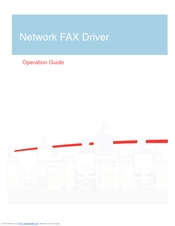நீங்கள் கூடியிருந்த கணினி அல்லது மடிக்கணினியை வாங்கியிருந்தால், அதன் பயாஸ் ஏற்கனவே சரியாக உள்ளமைக்கப்பட்டுள்ளது, இருப்பினும் நீங்கள் எப்போதும் தனிப்பட்ட மாற்றங்களைச் செய்யலாம். கணினி தானாகவே கூடியிருக்கும்போது, அதன் சரியான செயல்பாட்டிற்கு பயாஸை நீங்களே கட்டமைக்க வேண்டியது அவசியம். மேலும், ஒரு புதிய கூறு மதர்போர்டுடன் இணைக்கப்பட்டு அனைத்து அளவுருக்கள் இயல்புநிலைக்கு மீட்டமைக்கப்பட்டிருந்தால் இந்த தேவை ஏற்படலாம்.
பயாஸ் இடைமுகம் மற்றும் மேலாண்மை பற்றி
பெரும்பாலான BIOS பதிப்புகளின் இடைமுகம், மிகவும் நவீனமானவற்றைத் தவிர, ஒரு பழமையான வரைகலை ஷெல்லைக் குறிக்கிறது, அங்கு பல மெனு உருப்படிகள் உள்ளன, அவற்றில் இருந்து ஏற்கனவே கட்டமைக்கக்கூடிய அளவுருக்கள் கொண்ட மற்றொரு திரைக்குச் செல்லலாம். எடுத்துக்காட்டாக, ஒரு மெனு உருப்படி "துவக்க" கணினியின் துவக்கத்தின் விநியோக முன்னுரிமையின் அளவுருக்களை பயனருக்குத் திறக்கும், அதாவது, பிசி துவக்கும் சாதனத்தை நீங்கள் தேர்ந்தெடுக்கலாம்.
மேலும் காண்க: யூ.எஸ்.பி ஃபிளாஷ் டிரைவிலிருந்து கணினி துவக்கத்தை எவ்வாறு வைப்பது
சந்தையில் மொத்தம் 3 பயாஸ் உற்பத்தியாளர்கள் உள்ளனர், மேலும் அவை ஒவ்வொன்றும் கணிசமாக வேறுபட்ட இடைமுகத்தைக் கொண்டிருக்கலாம். எடுத்துக்காட்டாக, AMI (அமெரிக்கன் மெகாட்ராண்ட்ஸ் இன்க்.) ஒரு சிறந்த மெனுவைக் கொண்டுள்ளது:

பீனிக்ஸ் மற்றும் விருதின் சில பதிப்புகளில், அனைத்து பத்தி உருப்படிகளும் பிரதான பக்கத்தில் நெடுவரிசைகளின் வடிவத்தில் அமைந்துள்ளன.

கூடுதலாக, உற்பத்தியாளரைப் பொறுத்து, சில உருப்படிகள் மற்றும் அளவுருக்களின் பெயர்கள் மாறுபடலாம், இருப்பினும் அவை ஒரே பொருளைக் கொண்டிருக்கும்.
அம்புக்குறி விசையைப் பயன்படுத்தி புள்ளிகளுக்கு இடையிலான அனைத்து இயக்கங்களும் நிகழ்கின்றன, மேலும் தேர்வு பயன்படுத்தி செய்யப்படுகிறது உள்ளிடவும். சில உற்பத்தியாளர்கள் பயாஸ் இடைமுகத்தில் ஒரு சிறப்பு அடிக்குறிப்பை உருவாக்குகிறார்கள், இது எந்த விசைக்கு காரணம் என்று கூறுகிறது. UEFI (மிகவும் நவீன வகை பயாஸ்) மிகவும் மேம்பட்ட பயனர் இடைமுகத்தைக் கொண்டுள்ளது, கணினி சுட்டி மூலம் கட்டுப்படுத்தும் திறன், அத்துடன் சில உருப்படிகளை ரஷ்ய மொழியில் மொழிபெயர்ப்பது (பிந்தையது மிகவும் அரிதானது).

அடிப்படை அமைப்புகள்
அடிப்படை அமைப்புகளில் நேரம், தேதி, கணினி துவக்கத்தின் முன்னுரிமை, நினைவகத்திற்கான பல்வேறு அமைப்புகள், வன் வட்டுகள் மற்றும் இயக்கிகள் ஆகியவை அடங்கும். நீங்கள் கணினியைக் கூட்டிவிட்டீர்கள் என்று வழங்கப்பட்டால், இந்த அளவுருக்களுக்கான அமைப்புகளை உருவாக்குவது அவசியம்.
அவர்கள் பிரிவில் இருப்பார்கள் "முதன்மை", "நிலையான CMOS அம்சங்கள்" மற்றும் "துவக்க". உற்பத்தியாளரைப் பொறுத்து, பெயர்கள் மாறுபடலாம் என்பதை நினைவில் கொள்வது மதிப்பு. முதலில், இந்த அறிவுறுத்தலின் படி தேதி மற்றும் நேரத்தை அமைக்கவும்:
- பிரிவில் "முதன்மை" கண்டுபிடி "கணினி நேரம்"அதைத் தேர்ந்தெடுத்து கிளிக் செய்க உள்ளிடவும் மாற்றங்களைச் செய்ய. நேரத்தை அமைக்கவும். மற்றொரு டெவலப்பரிடமிருந்து பயாஸில், அளவுரு "கணினி நேரம்" அழைக்கப்படலாம் "நேரம்" மற்றும் பிரிவில் இருங்கள் "நிலையான CMOS அம்சங்கள்".
- தேதியையும் நீங்கள் செய்ய வேண்டும். இல் "முதன்மை" கண்டுபிடி "கணினி தேதி" ஏற்றுக்கொள்ளக்கூடிய மதிப்பை அமைக்கவும். உங்களிடம் வேறு டெவலப்பர் இருந்தால், பிரிவில் தேதி அமைப்புகளைப் பார்க்கவும் "நிலையான CMOS அம்சங்கள்", உங்களுக்கு தேவையான அளவுருவை வெறுமனே அழைக்க வேண்டும் "தேதி".

இப்போது நீங்கள் உங்கள் வன் மற்றும் இயக்ககங்களுக்கு முன்னுரிமை கொடுக்க வேண்டும். சில நேரங்களில், நீங்கள் அதைச் செய்யாவிட்டால், கணினி துவக்காது. தேவையான அனைத்து அளவுருக்கள் பிரிவில் உள்ளன "முதன்மை" அல்லது "நிலையான CMOS அம்சங்கள்" (பயாஸ் பதிப்பைப் பொறுத்து). விருது / பீனிக்ஸ் பயாஸின் எடுத்துக்காட்டுக்கு ஒரு படிப்படியான வழிமுறை பின்வருமாறு:
- புள்ளிகளில் கவனம் செலுத்துங்கள் IDE முதன்மை மாஸ்டர் / அடிமை மற்றும் “ஐடிஇ செகண்டரி மாஸ்டர், அடிமை”. ஹார்ட் டிரைவ்களின் திறன் 504 எம்பிக்கு மேல் இருந்தால் அங்கு நீங்கள் கட்டமைக்க வேண்டும். அம்பு விசைகளைப் பயன்படுத்தி இந்த உருப்படிகளில் ஒன்றைத் தேர்ந்தெடுத்து அழுத்தவும் உள்ளிடவும் மேம்பட்ட அமைப்புகளுக்குச் செல்ல.
- எதிர் அளவுரு “ஐடிஇ எச்டிடி ஆட்டோ-கண்டறிதல்” முன்னுரிமை "இயக்கு", மேம்பட்ட வட்டு அமைப்புகளை தானாக ஏற்பாடு செய்வதற்கு அவர் பொறுப்பு என்பதால். அவற்றை நீங்களே அமைத்துக் கொள்ளலாம், ஆனால் இதற்காக நீங்கள் சிலிண்டர்கள், புரட்சிகள் போன்றவற்றின் எண்ணிக்கையை அறிந்து கொள்ள வேண்டும். இவற்றில் ஒன்று தவறாக இருந்தால், வட்டு இயங்காது, எனவே இந்த அமைப்புகளை கணினியில் ஒப்படைப்பது நல்லது.
- இதேபோல், நீங்கள் 1 வது படியிலிருந்து மற்றொரு புள்ளியைச் செய்ய வேண்டும்.


AMI பயாஸ் பயனர்களுக்கும் இதே போன்ற அமைப்புகள் செய்யப்பட வேண்டும், இங்கே மட்டுமே SATA அளவுருக்கள் மாறுகின்றன. வேலை செய்ய இந்த வழிகாட்டியைப் பயன்படுத்தவும்:
- இல் "முதன்மை" அழைக்கப்படும் பொருட்களுக்கு கவனம் செலுத்துங்கள் "SATA (எண்)". உங்கள் கணினியால் ஆதரிக்கப்படும் ஹார்ட் டிரைவ்கள் இருப்பதால் மொத்தத்தில் பல இருக்கும். முழு அறிவுறுத்தலும் ஒரு எடுத்துக்காட்டு. "SATA 1" - இந்த உருப்படியைத் தேர்ந்தெடுத்து அழுத்தவும் உள்ளிடவும். உங்களிடம் பல உருப்படிகள் இருந்தால் "சதா", பின்னர் ஒவ்வொரு உருப்படிகளுடனும் கீழே செய்ய வேண்டிய அனைத்து படிகளும்.
- கட்டமைக்க முதல் அளவுரு "வகை". உங்கள் வன் இணைப்பு வகை உங்களுக்குத் தெரியாவிட்டால், அதற்கு நேர்மாறான மதிப்பை வைக்கவும் "ஆட்டோ" கணினி அதை தானாகவே தீர்மானிக்கும்.
- செல்லுங்கள் "எல்.பி.ஏ பெரிய பயன்முறை". இந்த அளவுரு 500 எம்பிக்கு மேல் அளவுடன் வட்டுகளை வேலை செய்யும் திறனுக்கு பொறுப்பாகும், எனவே அதற்கு நேர்மாறாக வைக்க மறக்காதீர்கள் "ஆட்டோ".
- பிற அமைப்புகள் “32 பிட் தரவு பரிமாற்றம்”மதிப்பைப் போடுங்கள் "ஆட்டோ".
- எதிர் “32 பிட் தரவு பரிமாற்றம்” மதிப்பை அமைக்க வேண்டும் "இயக்கப்பட்டது".


AMI பயாஸ் பயனர்கள் இதில் நிலையான அமைப்புகளை முடிக்க முடியும், ஆனால் விருது மற்றும் பீனிக்ஸ் டெவலப்பர்கள் பயனர் பங்கேற்பு தேவைப்படும் சில கூடுதல் புள்ளிகளைக் கொண்டுள்ளனர். அவை அனைத்தும் பிரிவில் உள்ளன. "நிலையான CMOS அம்சங்கள்". அவற்றின் பட்டியல் இங்கே:
- "டிரைவ் ஏ" மற்றும் "டிரைவ் பி" - டிரைவ்களின் செயல்பாட்டிற்கு இந்த உருப்படிகள் பொறுப்பு. வடிவமைப்பில் எதுவும் இல்லை என்றால், இரண்டு புள்ளிகளுக்கும் நேர்மாறாக, நீங்கள் ஒரு மதிப்பை வைக்க வேண்டும் "எதுவுமில்லை". இயக்ககங்கள் இருந்தால், நீங்கள் இயக்கி வகையைத் தேர்வு செய்ய வேண்டும், எனவே உங்கள் கணினியின் அனைத்து பண்புகளையும் முன்கூட்டியே விரிவாகப் படிக்க பரிந்துரைக்கப்படுகிறது;
- "நிறுத்தவும்" - ஏதேனும் பிழைகள் கண்டறியப்பட்டால் OS ஐ ஏற்றுவதை நிறுத்துவதற்கு பொறுப்பு. மதிப்பை அமைக்க பரிந்துரைக்கப்படுகிறது "பிழைகள் இல்லை"அற்பமான பிழைகளைக் கண்டறிந்தால் கணினி குறுக்கிடாது. பிந்தையதைப் பற்றிய அனைத்து தகவல்களும் திரையில் காட்டப்படும்.

இந்த நிலையான அமைப்புகளை முடிக்க முடியும். வழக்கமாக இந்த உருப்படிகளில் பாதி ஏற்கனவே உங்களுக்கு தேவையான மதிப்புகளைக் கொண்டிருக்கும்.
மேம்பட்ட விருப்பங்கள்
இந்த நேரத்தில் அனைத்து அமைப்புகளும் பிரிவில் செய்யப்படும் "மேம்பட்டது". இது எந்த உற்பத்தியாளர்களிடமிருந்தும் பயாஸில் உள்ளது, இருப்பினும், இது சற்று வித்தியாசமான பெயரைக் கொண்டிருக்கலாம். உள்ளே உற்பத்தியாளரைப் பொறுத்து வேறுபட்ட புள்ளிகள் இருக்கலாம்.
AMI பயாஸைப் பயன்படுத்தி இடைமுகத்தை உதாரணமாகக் கவனியுங்கள்:
- "ஜம்பர்ஃப்ரீ உள்ளமைவு". பயனர் செய்ய வேண்டிய அமைப்புகளின் பெரிய பகுதி இங்கே. கணினியில் மின்னழுத்தத்தை அமைப்பதற்கும், வன் ஓவர்லாக் செய்வதற்கும், நினைவகத்திற்கான இயக்க அதிர்வெண்ணை அமைப்பதற்கும் இந்த உருப்படி உடனடியாக பொறுப்பாகும். அமைப்பின் விவரங்கள் கொஞ்சம் குறைவாக உள்ளன;
- "CPU கட்டமைப்பு". பெயர் குறிப்பிடுவது போல, செயலியுடன் பல்வேறு கையாளுதல்கள் இங்கே செய்யப்படுகின்றன, இருப்பினும், கணினியைக் கூட்டிய பின் நிலையான அமைப்புகளை நீங்கள் செய்தால், இந்த பத்தியில் எதுவும் மாற்றப்பட வேண்டியதில்லை. CPU ஐ விரைவுபடுத்துவதற்கு தேவைப்பட்டால் பொதுவாக அதை அணுகலாம்;
- "சிப்செட்". சிப்செட் மற்றும் சிப்செட் மற்றும் பயாஸின் செயல்பாட்டிற்கு பொறுப்பு. ஒரு சாதாரண பயனர் இங்கே பார்க்க தேவையில்லை;
- "உள் சாதன உள்ளமைவு". மதர்போர்டில் உள்ள பல்வேறு கூறுகளின் கூட்டு செயல்பாட்டிற்காக இங்கே உள்ளமைவுகள் கட்டமைக்கப்பட்டுள்ளன. ஒரு விதியாக, எல்லா அமைப்புகளும் ஏற்கனவே தானாகவே சரியாக செய்யப்படுகின்றன;
- PCIPnP - பல்வேறு கையாளுபவர்களின் விநியோகத்தை அமைத்தல். இந்த இடத்தில் நீங்கள் எதுவும் செய்யத் தேவையில்லை;
- "யூ.எஸ்.பி உள்ளமைவு". இங்கே நீங்கள் யூ.எஸ்.பி போர்ட்கள் மற்றும் யூ.எஸ்.பி உள்ளீட்டு சாதனங்களுக்கான (விசைப்பலகை, சுட்டி போன்றவை) ஆதரவை உள்ளமைக்கலாம். வழக்கமாக, எல்லா அளவுருக்கள் முன்னிருப்பாக ஏற்கனவே செயலில் உள்ளன, ஆனால் உள்ளே சென்று சரிபார்க்க பரிந்துரைக்கப்படுகிறது - அவற்றில் ஏதேனும் செயலற்றதாக இருந்தால், அதை இணைக்கவும்.

மேலும் வாசிக்க: பயாஸில் யூ.எஸ்.பி எவ்வாறு இயக்குவது
இப்போது உருப்படியிலிருந்து அமைப்புகளுக்கு நேரடியாக செல்கிறோம் "ஜம்பர்ஃப்ரீ உள்ளமைவு":
- ஆரம்பத்தில், தேவையான அளவுருக்களுக்கு பதிலாக, ஒன்று அல்லது அதற்கு மேற்பட்ட துணைப்பிரிவுகள் இருக்கலாம். அப்படியானால், அழைக்கப்பட்டவரிடம் செல்லுங்கள் "கணினி அதிர்வெண் / மின்னழுத்தத்தை உள்ளமைக்கவும்".
- அங்கு இருக்கும் அனைத்து அளவுருக்களுக்கு முன்னால், ஒரு மதிப்பு இருக்க வேண்டும் என்பதை சரிபார்க்கவும் "ஆட்டோ" அல்லது "தரநிலை". எந்தவொரு டிஜிட்டல் மதிப்பும் அமைக்கப்பட்டிருக்கும் அந்த அளவுருக்கள் மட்டுமே விதிவிலக்குகள், எடுத்துக்காட்டாக, "33.33 மெகா ஹெர்ட்ஸ்". அவற்றில் நீங்கள் எதையும் மாற்றத் தேவையில்லை
- அவற்றில் ஏதேனும் ஒன்று இருந்தால் "கையேடு" அல்லது வேறு ஏதேனும் இருந்தால், அம்பு விசைகளைப் பயன்படுத்தி இந்த உருப்படியைத் தேர்ந்தெடுத்து அழுத்தவும் உள்ளிடவும்மாற்றங்களைச் செய்ய.

விருது மற்றும் பீனிக்ஸ் இந்த அளவுருக்களை உள்ளமைக்க தேவையில்லை, ஏனெனில் அவை இயல்பாகவே சரியாக கட்டமைக்கப்பட்டுள்ளன மற்றும் முற்றிலும் வேறுபட்ட பிரிவில் உள்ளன. ஆனால் பிரிவில் "மேம்பட்டது" பதிவிறக்க முன்னுரிமைகளை அமைப்பதற்கான மேம்பட்ட அமைப்புகளை நீங்கள் காண்பீர்கள். கணினியில் ஏற்கனவே நிறுவப்பட்ட இயக்க முறைமையுடன் ஒரு வன் வட்டு இருந்தால், உள்ளே "முதல் துவக்க சாதனம்" மதிப்பைத் தேர்ந்தெடுக்கவும் “HDD-1” (சில நேரங்களில் நீங்கள் தேர்வு செய்ய வேண்டும் HDD-0).

இயக்க முறைமை வன் வட்டில் இன்னும் நிறுவப்படவில்லை என்றால், அதற்கு பதிலாக மதிப்பை அமைக்க பரிந்துரைக்கப்படுகிறது USB-FDD.
மேலும் காண்க: யூ.எஸ்.பி ஃபிளாஷ் டிரைவிலிருந்து கணினி துவக்கத்தை எவ்வாறு நிறுவுவது
விருது மற்றும் பீனிக்ஸ் கீழ் "மேம்பட்டது" கடவுச்சொல்லுடன் பயாஸ் உள்நுழைவு அமைப்புகள் தொடர்பான ஒரு உருப்படி உள்ளது - கடவுச்சொல் சோதனை. நீங்கள் கடவுச்சொல்லை அமைத்திருந்தால், இந்த உருப்படிக்கு கவனம் செலுத்தி உங்களுக்கு ஏற்ற மதிப்பை அமைக்க பரிந்துரைக்கப்படுகிறது, அவற்றில் இரண்டு மட்டுமே உள்ளன:
- "கணினி". பயாஸ் மற்றும் அதன் அமைப்புகளை அணுக, நீங்கள் சரியான கடவுச்சொல்லை உள்ளிட வேண்டும். கணினி துவங்கும் ஒவ்வொரு முறையும் பயாஸிலிருந்து கடவுச்சொல்லை கணினி கோரும்;
- "அமைவு". இந்த உருப்படியை நீங்கள் தேர்வுசெய்தால், கடவுச்சொற்களை உள்ளிடாமல் பயாஸை உள்ளிடலாம், ஆனால் அதன் அமைப்புகளுக்கான அணுகலைப் பெற நீங்கள் முன்பு அமைக்கப்பட்ட கடவுச்சொல்லை உள்ளிட வேண்டும். நீங்கள் பயாஸில் நுழைய முயற்சிக்கும்போது மட்டுமே கடவுச்சொல் கோரப்படும்.

பாதுகாப்பு மற்றும் ஸ்திரத்தன்மை அமைப்புகள்
இந்த அம்சம் விருது அல்லது பீனிக்ஸ் வழங்கும் பயாஸ் இயந்திரங்களின் உரிமையாளர்களுக்கு மட்டுமே பொருந்தும். நீங்கள் அதிகபட்ச செயல்திறன் அல்லது நிலைத்தன்மையை இயக்கலாம். முதல் வழக்கில், கணினி சற்று வேகமாக வேலை செய்யத் தொடங்கும், ஆனால் சில இயக்க முறைமைகளுடன் பொருந்தாத ஆபத்து உள்ளது. இரண்டாவது வழக்கில், எல்லாம் மிகவும் சீராக இயங்குகிறது, ஆனால் மெதுவாக (எப்போதும் இல்லை).
உயர் செயல்திறன் பயன்முறையை இயக்க, தேர்ந்தெடுக்கவும் "சிறந்த செயல்திறன்" அதில் ஒரு மதிப்பை வைக்கவும் "இயக்கு". இயக்க முறைமையின் ஸ்திரத்தன்மையை மீறும் அபாயம் உள்ளது என்பதை நினைவில் கொள்வது மதிப்பு, எனவே இந்த பயன்முறையில் பல நாட்கள் வேலை செய்யுங்கள், மேலும் கணினி முன்னர் கவனிக்கப்படாத ஏதேனும் தோல்விகள் தோன்றினால், மதிப்பை அமைப்பதன் மூலம் அதை அணைக்கவும் "முடக்கு".

வேகத்திற்கு நிலைத்தன்மையை நீங்கள் விரும்பினால், பாதுகாப்பான அமைப்புகள் நெறிமுறையைப் பதிவிறக்குவது பரிந்துரைக்கப்படுகிறது, அவற்றில் இரண்டு வகைகள் உள்ளன:
- "தோல்வி-பாதுகாப்பான இயல்புநிலைகளை ஏற்றவும்". இந்த வழக்கில், பயாஸ் மிகவும் பாதுகாப்பான நெறிமுறைகளை ஏற்றுகிறது. இருப்பினும், செயல்திறன் பெரிதும் பாதிக்கப்படுகிறது;
- “உகந்த இயல்புநிலைகளை ஏற்றவும்”. உங்கள் கணினியின் அம்சங்களின் அடிப்படையில் நெறிமுறைகள் பதிவிறக்கம் செய்யப்படுகின்றன, இதன் காரணமாக செயல்திறன் முதல் விஷயத்தைப் போலவே பாதிக்கப்படாது. பதிவிறக்க பரிந்துரைக்கப்படுகிறது.

இந்த நெறிமுறைகளில் ஏதேனும் ஒன்றைப் பதிவிறக்க, திரையின் வலது பக்கத்தில் மேலே விவாதிக்கப்பட்ட உருப்படிகளில் ஒன்றைத் தேர்ந்தெடுத்து, பின்னர் விசைகளைப் பயன்படுத்தி பதிவிறக்கத்தை உறுதிப்படுத்தவும் உள்ளிடவும் அல்லது ஒய்.
கடவுச்சொல் அமைப்பு
அடிப்படை அமைப்புகளை முடித்த பிறகு, நீங்கள் கடவுச்சொல்லை அமைக்கலாம். இந்த வழக்கில், நீங்கள் தவிர வேறு யாரும் பயாஸ் மற்றும் / அல்லது அதன் அளவுருக்களை எந்த வகையிலும் மாற்றும் திறனை அணுக முடியாது (மேலே விவரிக்கப்பட்ட அமைப்புகளைப் பொறுத்தது).
விருது மற்றும் பீனிக்ஸ் ஆகியவற்றில், கடவுச்சொல்லை அமைக்க, பிரதான திரையில் உருப்படியைத் தேர்ந்தெடுக்கவும் "மேற்பார்வையாளர் கடவுச்சொல்லை அமை". 8 எழுத்துக்கள் வரை கடவுச்சொல்லை உள்ளிடும் இடத்தில் ஒரு சாளரம் திறக்கிறது, இதேபோன்ற சாளரத்தை உள்ளிட்ட பிறகு, அதே கடவுச்சொல்லை உறுதிப்படுத்த நீங்கள் பதிவு செய்ய வேண்டிய இடத்தில் திறக்கும். தட்டச்சு செய்யும் போது, லத்தீன் எழுத்துக்கள் மற்றும் அரபு எண்களை மட்டுமே பயன்படுத்தவும்.

கடவுச்சொல்லை அகற்ற, நீங்கள் மீண்டும் உருப்படியைத் தேர்ந்தெடுக்க வேண்டும் "மேற்பார்வையாளர் கடவுச்சொல்லை அமை", ஆனால் புதிய கடவுச்சொல்லை உள்ளிடுவதற்கான சாளரம் தோன்றும்போது, அதை காலியாக விட்டுவிட்டு சொடுக்கவும் உள்ளிடவும்.
AMI பயாஸில், கடவுச்சொல் சற்று வித்தியாசமாக அமைக்கப்பட்டுள்ளது. முதலில் நீங்கள் பிரிவுக்கு செல்ல வேண்டும் "துவக்க"மேல் மெனுவில், ஏற்கனவே உள்ளது மேற்பார்வையாளர் கடவுச்சொல். கடவுச்சொல் விருது / பீனிக்ஸ் உடன் அதே வழியில் அமைக்கப்பட்டு அகற்றப்பட்டது.

பயாஸில் உள்ள அனைத்து கையாளுதல்களும் முடிந்ததும், முன்பு செய்யப்பட்ட அமைப்புகளைச் சேமிக்கும்போது நீங்கள் வெளியேற வேண்டும். இதைச் செய்ய, உருப்படியைக் கண்டறியவும் "சேமி & வெளியேறு". சில சந்தர்ப்பங்களில், நீங்கள் ஹாட்ஸ்கியைப் பயன்படுத்தலாம் எஃப் 10.
பயாஸ் அமைப்பது முதல் பார்வையில் தோன்றும் அளவுக்கு கடினம் அல்ல. கூடுதலாக, விவரிக்கப்பட்டுள்ள பெரும்பாலான அமைப்புகள் இயல்பான கணினி செயல்பாட்டிற்குத் தேவையானபடி ஏற்கனவே முன்னிருப்பாக அமைக்கப்பட்டிருக்கும்.